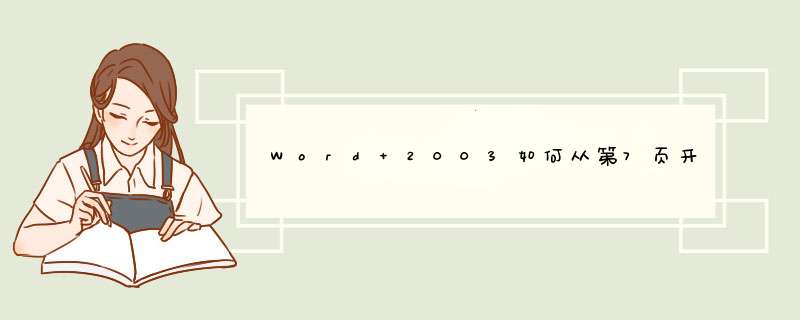
工具\原料
win10系统电脑 office2016
1、在电脑桌面找到并打开word软件,在软件首页的工具栏找到并点击“布局”选项卡,跳转之后,选择“分隔符”。
2、d出分隔符菜单之后,找到“分节符”选择第一个“下一页”。
3、点击选并培择下一页之后,在需要插入页码的位置双击打开页脚。
4、在工具栏中找到并点击“链接到前一节”将其取消。
5、然后再工具栏找到并点击“插入”选项卡,在插入选项卡下,点击“页码”,点击“设置页码格式”。
6、d出设置页码格式对话框,选择起始页码,输入1,之后点击确定。绝旅唯
7、完成图示。
1、光标置于第五页的页首:菜单栏——插入——分隔符——(出现“分隔符”对话框)——分节符类型——液前连续——确定。2、菜单栏——视图——页眉和页脚——(出现闹则清“页眉和页脚”浮动工具栏)——光标置于该页的页脚,点“页眉和页脚”浮动工具栏上的“链接到前一个”(按钮是“两个平行页”),使页脚虚框右上角的“与上一节相同”消失。
3、点“设置页码格式”(按钮是“手和页”)——(出现“页码格式”对话盯野框)——页码编排:选“起始页码”:修改“1”——确定。
4、点“插入页码”(按钮是“纸上一个#”)。
5、关闭“页眉和页脚浮动工具栏”。
参照word2007从迟团第三页插入页码:1、光标定位在第二页末尾。页面布局-----页面设置-----分隔符-----分节符----下正哪一页,光标跳到第三页首。
2、插入----页眉-----编辑页眉(此时光标出现在第三页页眉)------转至页码清橘脚-----链接到前一条页眉(页脚右边显示的“与上一节相同”消失)。
3、插入-----页眉和页脚------页码------设置页码格式-----页码编号-----起始页码:1------确定。页码-----选择插入格式------关闭页眉和页脚。
欢迎分享,转载请注明来源:内存溢出

 微信扫一扫
微信扫一扫
 支付宝扫一扫
支付宝扫一扫
评论列表(0条)